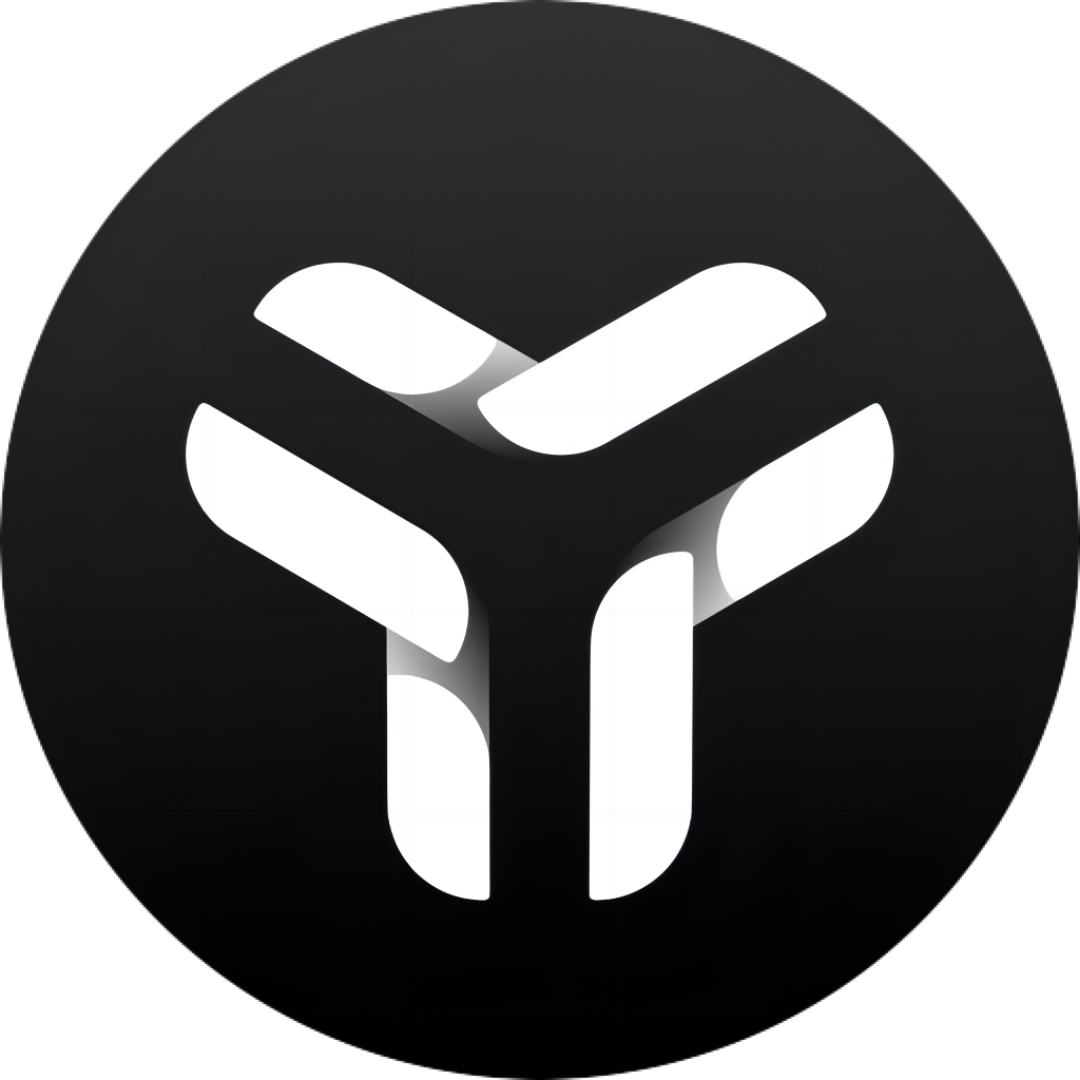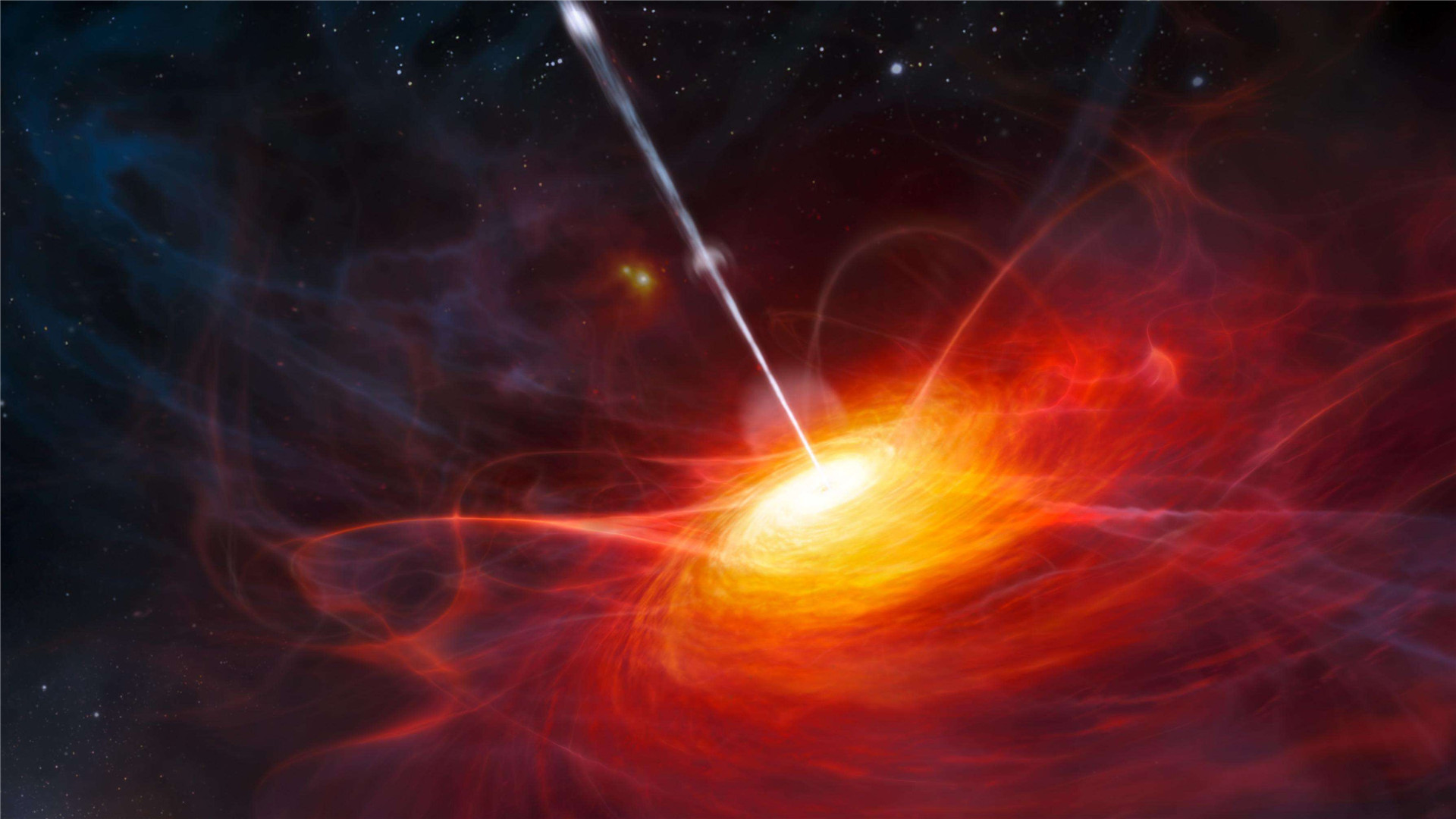十分钟搭建属于自己的信息流—FreshRSS
十分钟搭建属于自己的信息流—FreshRSS
原文地址:https://blog.laoda.de/archives/docker-compose-install-freshrss
1. 前言
为什么要用 RSS?
因为它们提供了一种可定制的、无算法的方式来聚合和访问来自多个来源的内容,使我们能够高效管理信息过载,并在不受社交媒体干扰的情况下保持对自己感兴趣内容的更新。
2. 介绍
这一期我们来介绍另一个和 TinytinyRSS 类似的 RSS 管理服务——FreshRSS。
相较于 Tiny Tiny RSS,它有着更低的资源使用、更现代和用户友好的界面,以及更好的文档,使得对于技术能力较弱的用户来说,设置和维护更加容易。

3. 相关地址
官方 GitHub 地址:https://github.com/FreshRSS/FreshRSS (目前 9.2k 个 star,欢迎大家去给项目点星星!)
4. 搭建环境
- 服务器:建议服务器内存 1G 以上
- 系统:Debian 11
- 安装好 Docker、Docker-compose
- 【必需】域名一枚,并做好解析到服务器上
- 【非必需】提前安装好宝塔面板海外版本 aapanel,并安装好 Nginx
5. 搭建方式
5.1 安装 Docker
5.2 创建安装目录
创建一下安装的目录:
1 | sudo -i |
接着我们来编辑下docker-compose.yml
1 | vim docker-compose.yml |
1 | services: |
同样,修改完成之后,可以在英文输入法下,按 i 修改,完成之后,按一下 esc,然后 :wq 保存退出。
5.3 打开服务器防火墙(非必需)并访问网页
打开防火墙的端口 8080
如果你在 docker-compose 文件里换了 9009,这边就需要填 9009,以此类推
查看端口是否被占用(以 8080 为例),输入:
1 | lsof -i:8080 #查看 8080 端口是否被占用,如果被占用,重新自定义一个端口 |
如果啥也没出现,表示端口未被占用,我们可以继续下面的操作了~
如果出现:
1 | -bash: lsof: command not found |
运行:
1 | apt install lsof #安装 lsof |
如果端口没有被占用(被占用了就修改一下端口,比如改成 8381,注意 docker 命令行里和防火墙都要改)
5.4 启动 freshrss
1 | cd /root/data/docker_data/freshrss |
等待拉取好镜像,出现 done的字样之后,
理论上我们就可以输入 http://ip:8080 访问了。
但是这边我们推荐先搞一下反向代理!
做反向代理前,你需要一个域名!
6. 利用宝塔面板反向代理
发现还是有不少小伙伴习惯用宝塔面板,这边也贴一个宝塔面板的反代配置:
直接新建一个站点,不要数据库,不要 php,纯静态即可
然后打开下面的配置,修改 Nginx 的配置。

代码如下:
1 | location / { |
7. 使用教程
建议参考官方配置文档:https://github.com/freshrssapp/freshrss/blob/main/docs/configuration.md
7.1 安装与配置


数据库信息

主机记得填postgres,其他的按docker-compose.yaml里面的填
设置账号密码:

安装成功!

登录

默认订阅了 Fresh RSS 的官方 GitHub 仓库的 releases

这边我们不管,先来订阅一下咕咕的博客,最近视频更新进度缓慢,但是博客还是会经常更新的,订阅了博客的 RSS 之后,只要我一更新博客,你就能第一时间看到啦!
以咕咕的博客为例子,添加博客的 RSS:https://blog.laoda.de/rss.xml

“订阅管理”——“添加订阅源或分类”
可以先给分类起个名字,比如 “个人博客”

然后再次点击 “添加订阅源”

输入咕咕博客的 RSS:https://blog.laoda.de/rss.xml


点击左上角 FreshRSS 的图片,就能回到首页了,
可以看到已经订阅成功!

7.2 扩展下载
FreshRSS 还有很多扩展可以下载,

你可以选择合适的扩展进行下载。

有一个吐槽的点是,这个下载是要手动的…
扩展的 GitHub 仓库:https://github.com/FreshRSS/Extensions
扩展的下载地址:https://github.com/FreshRSS/Extensions/archive/master.zip
基本上就是这个包,我们上传到服务器里。(当然你可以直接用服务器来下载,这样就省得上传这个步骤了)

7.2.1 直接命令行操作(二选一)
1 | cd /root/data/docker_data/freshrss/extensions/ |
然后记得重启一下容器:
1 | cd /root/data/docker_data/freshrss |
7.2.2 如果你用的是 finalshell 的话(二选一)
上传插件

使用 unzip 命令来解压缩,

移动到我们制定的文件夹里
1 | mv /root/data/docker_data/freshrss/extensions/Extensions-master/* /root/data/docker_data/freshrss/extensions/ |
刷新

7.3 配置 API
允许手机访问,

设置一个 API 密码,

手机端,IOS 推荐用 Reeder,安卓推荐 Read You
注意手机 app 登录的时候,末尾还要加上greader.php
比如:https://xxxxx.com/api/greader.php


7.4 更新 freshrss
1 | cd /root/data/docker_data/freshrss |
提示:
1 | WARNING! This will remove all dangling images. |
输入 y
利用 Docker 搭建的应用,更新非常容易~
7.5 卸载 freshrss
同样进入安装页面,先停止所有容器。
1 | cd /root/data/docker_data/freshrss |
可以卸载得很干净。
参考资料
官方 GitHub:https://github.com/FreshRSS/FreshRSS